Cách bật đèn bàn phím laptop Asus, Dell, HP, Lenovo, Macbook
Hầu hết các dòng laptop phổ thông hiện nay đều đã được sản xuất tích hợp đèn bàn phím với mục đích hỗ trợ người dùng có thể gõ phím thuận tiện ở trong bất cứ điều kiện ánh sáng nào. Qua bài viết này của mình sẽ hướng dẫn các bạn cách bật đèn bàn phím laptop Asus, Dell, HP, Lenovo, Macbook cực đơn giản!
1. Tìm hiểu về đèn bàn phím
1.1 Đèn bàn phím là gì?
Đèn bàn phím là một dạng đèn LED được tích hợp bên dưới phím bấm laptop nhằm mục đích chiếu ánh sáng lên bàn phím.
Đèn bàn phím được tích hợp với mục đích hỗ trợ người dùng nhìn rõ phím trong khi đánh máy với điều kiện ánh sáng kém hoặc phải làm việc vào ban đêm. Ngoài ra, ở các dòng laptop gaming, chúng ta còn có thể điều chỉnh màu sắc với bảng màu RGB góp phần tăng độ thẩm mỹ, hầm hố cho thiết bị.

Đèn bàn phím là dạng đèn LED bên dưới phím bấm
1.2 Cách nhận biết máy có đèn bàn phím hay không
Thông thường, thông tin về đèn bàn phím sẽ được ghi r ở mục mô tả sản phẩm trên các website bán hàng hoặc trong hộp laptop. Tuy nhiên bạn vẫn có thể nhận biết chúng với những icon phát sáng trên bàn phím.
Nếu chiếc laptop cá nhân của bạn không có đèn bàn phím cũng đừng lo nhé, bởi chúng ta vẫn có thể sắm một chiếc bàn phím rời mà. Hầu hết các bộ bàn phím rời hiện nay đều sở hữu đèn bàn phím cùng phần mềm điều chỉnh màu sắc theo ý thích.
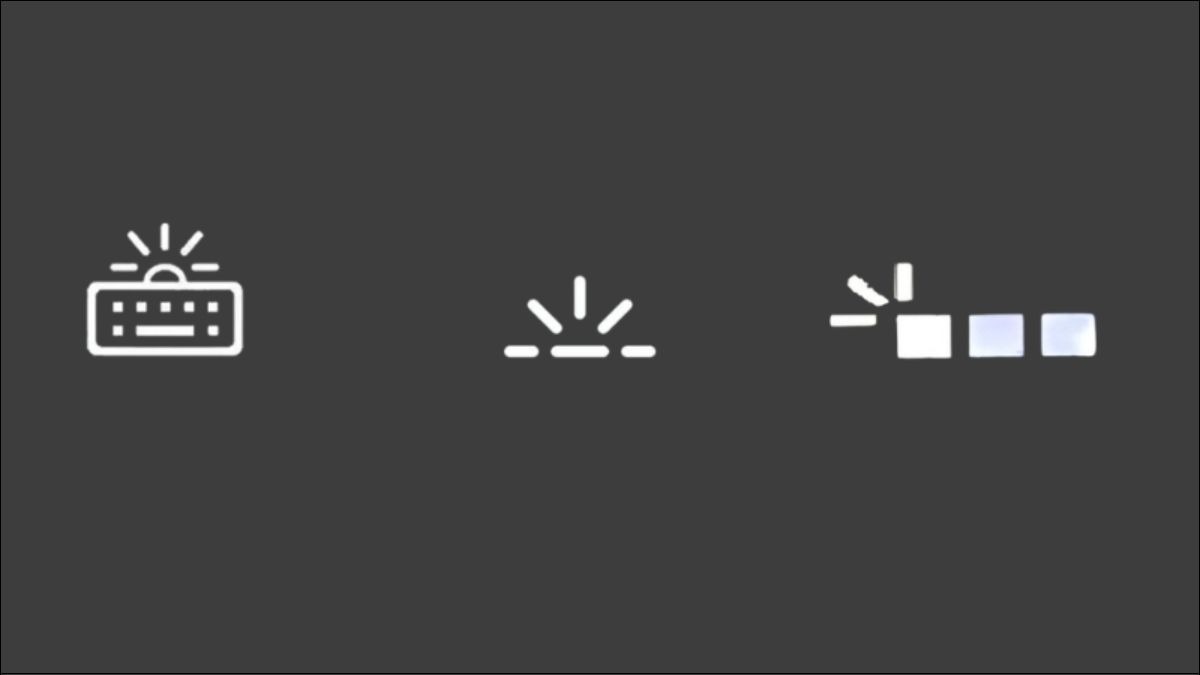
Nhận biết bàn phím có đèn với icon trên bàn phím
Xem ngay: Hướng dẫn cách bật đèn bàn phím cơ, chỉnh màu đèn nền chi tiết
2. Cách bật đèn bàn phím laptop Windows
2.1 Cách bật đèn bàn phím laptop Dell
Để bật đèn bàn phím cho laptop Dell, chỉ cần bấm tổ hợp phím Fn + F5 hoặc Fn + F10 tùy vào vị trí phím đèn màn hình được đặt.
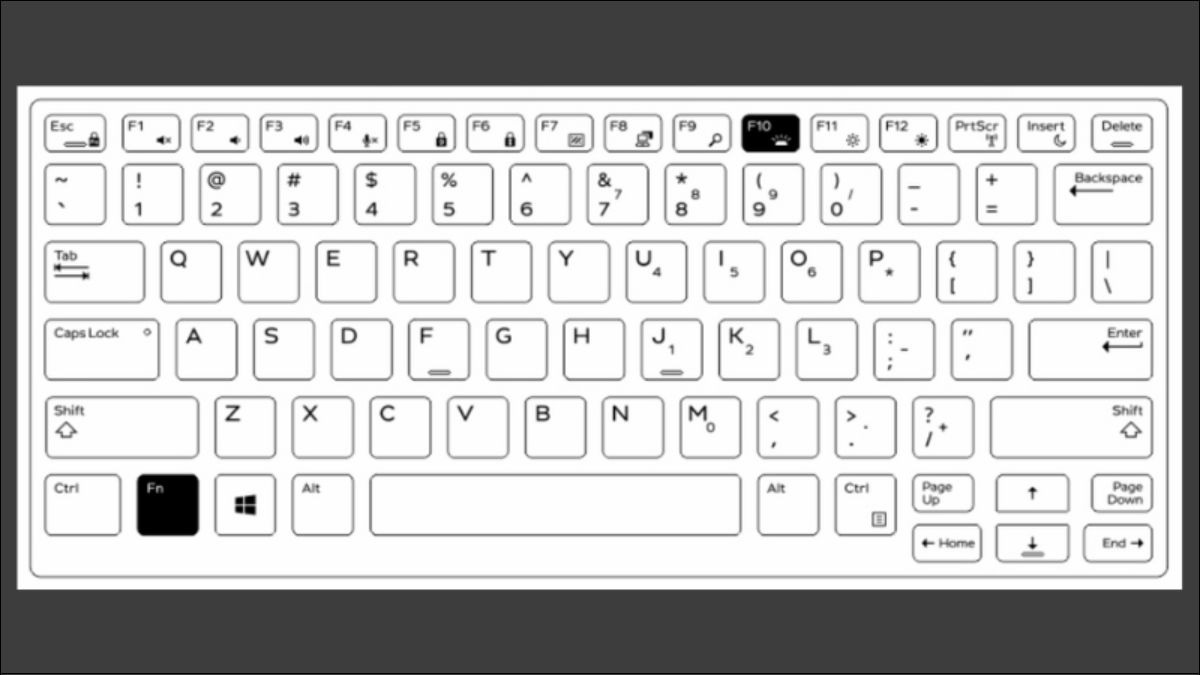
Bấm tổ hợp phím Fn + F5 hoặc Fn + F10
Xem thêm: Cách bật đèn bàn phím laptop Dell đơn giản, chi tiết
2.2 Cách bật đèn bàn phím laptop Asus
Đối với laptop Asus, bấm tổ hợp Fn + F4 để bật và tăng độ sáng bàn phím và Fn + F3 nếu muốn giảm độ sáng màn hình.
Ngoài ra, ở một số dòng máy Asus đặc biệt như dòng Tuf hoặc ROG Gaming laptop còn sử dụng 2 phím mũi tên lên xuống điều hướng để tăng giảm đèn bàn phím.

Sử dụng phím mũi tên lên xuống điều hướng để tăng giảm đèn bàn phím
Xem thêm: Cách bật đèn bàn phím Laptop ASUS đơn giản, chi tiết
2.3 Cách bật đèn bàn phím laptop HP
Tương tự với laptop Dell, laptop HP cũng có từng cách bật đèn bàn phím phụ thuộc vào dòng máy riêng biệt. Phím bật đèn sẽ được đặt ở các phím như F5, F3 hoặc F9.
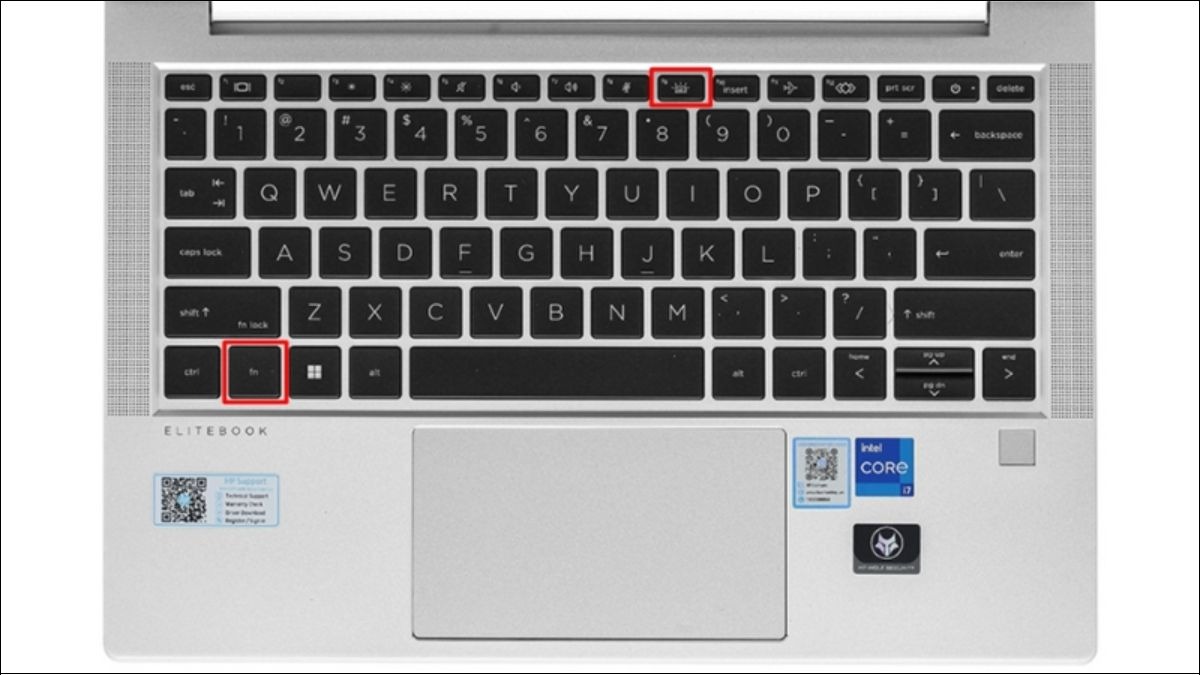
Bấm tổ hợp phím Fn + F9
Xem thêm: Hướng dẫn bật đèn bàn phím Laptop HP bằng nhiều cách cực đơn giản
2.4 Cách bật đèn bàn phím laptop Lenovo
Khác với các dòng máy khác, các máy thuộc dòng laptop Lenovo sẽ có phím bật màn hình ở phím Space hay còn gọi là phím cách. Khi muốn bật đèn bàn phím, hãy bấm tổ hợp phím Fn + Space.
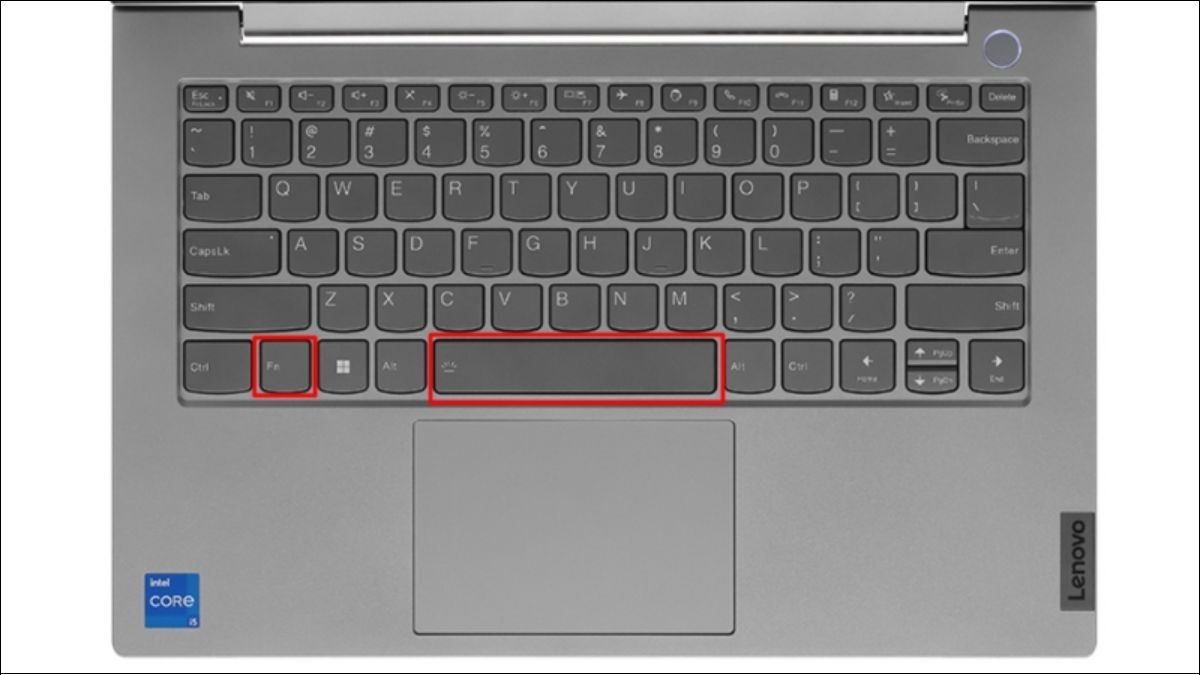
Bấm tổ hợp phím Fn + Space
Xem thêm: Cách bật đèn bàn phím Laptop Lenovo thông qua nhiều phương pháp
2.5 Cách bật đèn bàn phím laptop Acer
Để bật đèn bàn phím laptop Acer, bấm tổ hợp phím Fn + F10 để tăng độ sáng đèn và Fn + F9 để giảm độ sáng. Nếu muốn tắt hẳn đèn bàn phím, hãy nhấn giữ một lúc lâu.
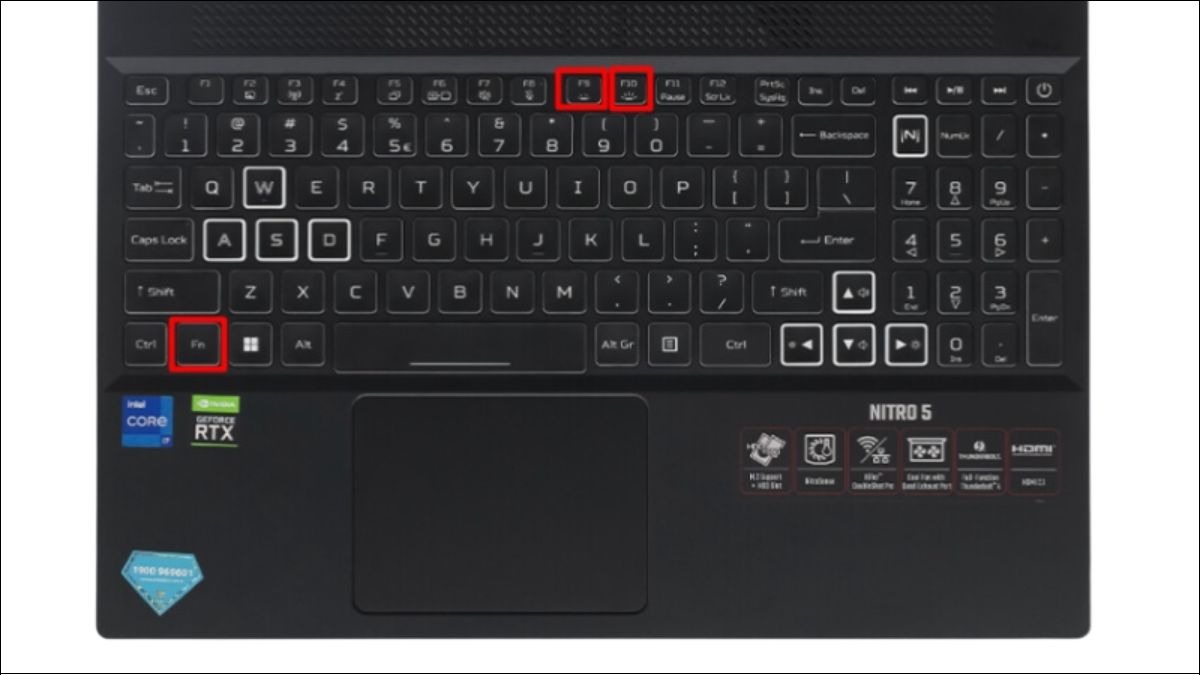
Bấm tổ hợp phím Fn + F10 để tăng độ sáng đèn
Xem thêm: Hướng dẫn cách bật đèn bàn phím Laptop Acer cực đơn giản
3. Cách bật đèn bàn phím Macbook
3.1 Bật đèn thông qua bàn phím
Thông thường, các máy Macbook sẽ có thanh Touch Bar để điều chỉnh độ sáng cực dễ dàng. Chỉ cần chạm vào các phím thể hiện tăng hoặc giảm.
Còn đối với các dòng máy không sở hữu Touch Bar như MacBook Air hoặc một số dòng MacBook Pro, điều chỉnh đèn thông qua 2 phím F5 (giảm độ sáng) và F6 (tăng độ sáng).

Bật đèn bàn phím thông qua thanh Touch Bar
3.2 Bật đèn bàn phím thông qua thanh công cụ
Bước 1: Click vào icon bên cạnh ngày và giờ ở góc phải màn hình.
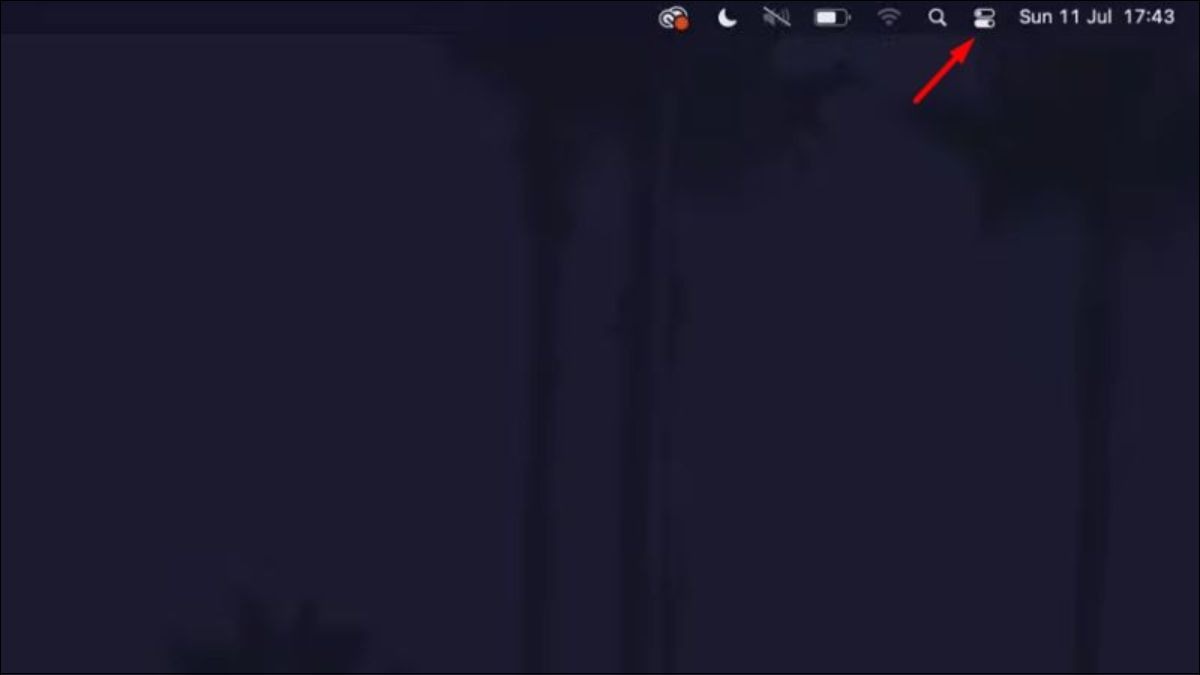
Chọn Icon bên cạnh ngày và giờ
Bước 2: Chọn Keyboard Brightness
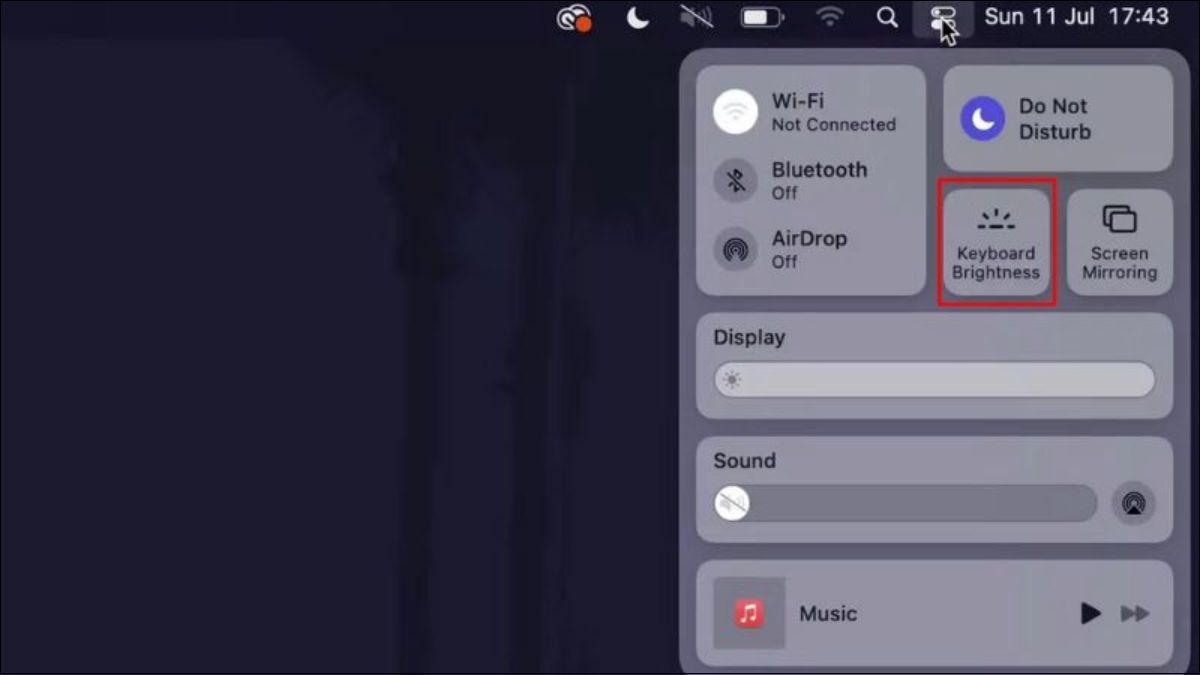
Chọn Keyboard Brighness
Bước 3: Kéo thanh ngang qua lại để điều chỉnh độ sáng.
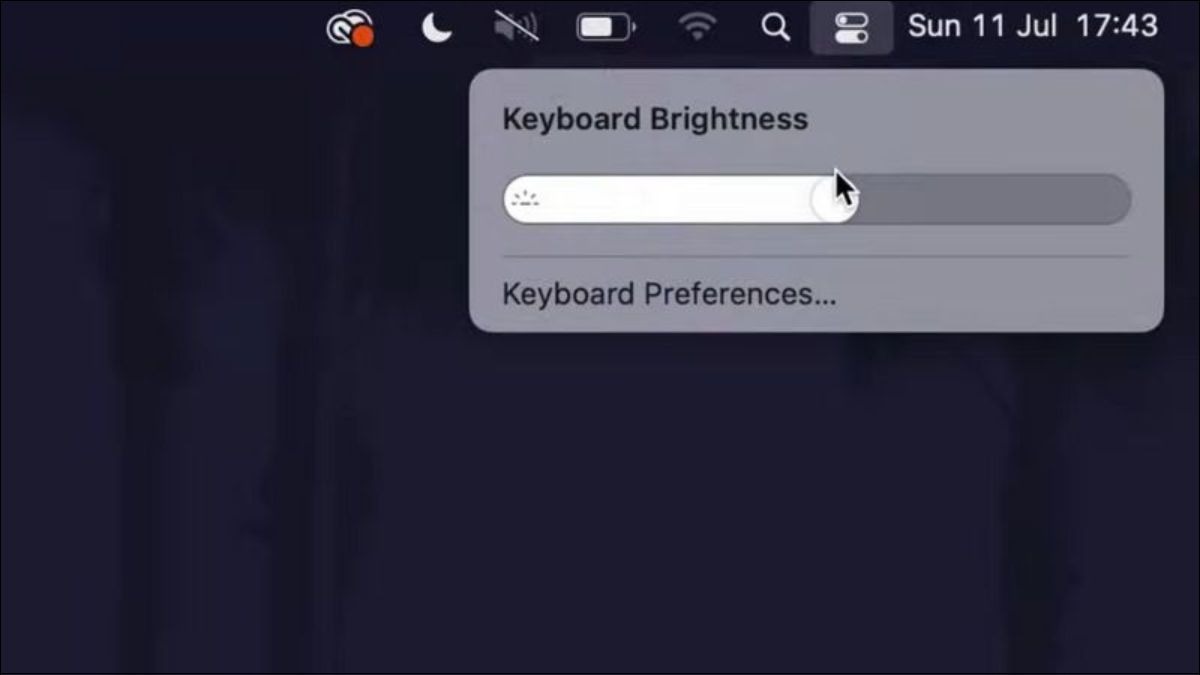
Điều chỉnh độ sáng phù hợp
3.3 Bật đèn bàn phím cho Macbook thông qua Apple Menu
Bước 1: Vào Apple Menu
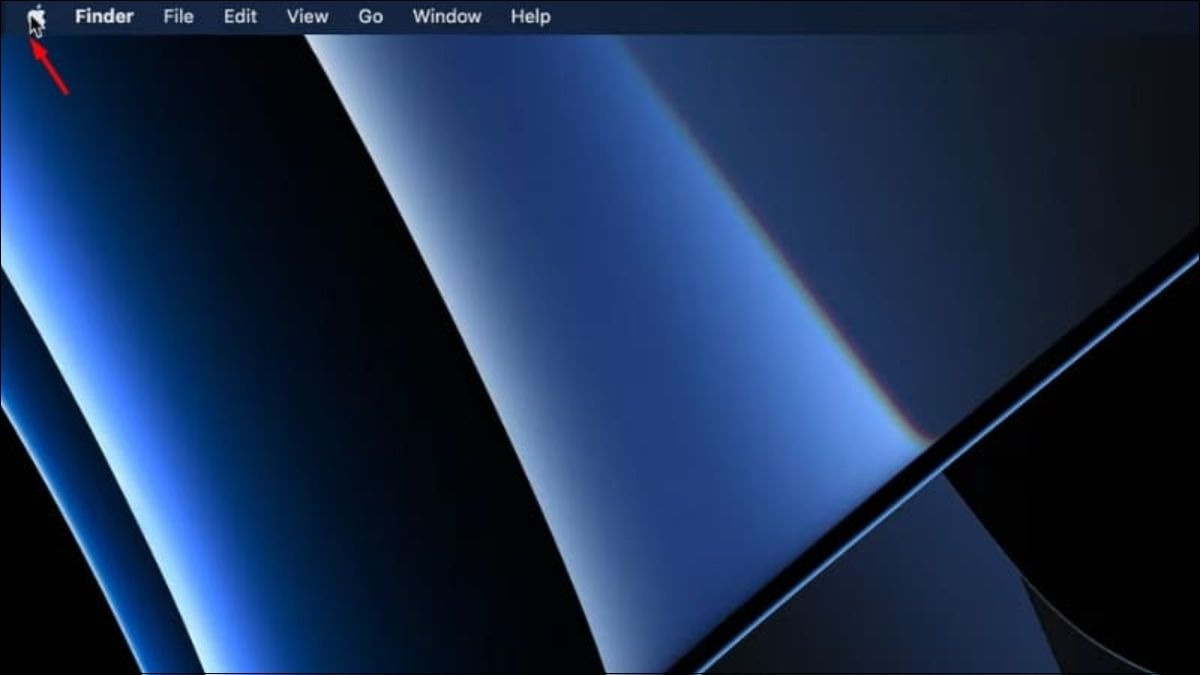
Vào menu Apple
Bước 2: Chọn System Settings
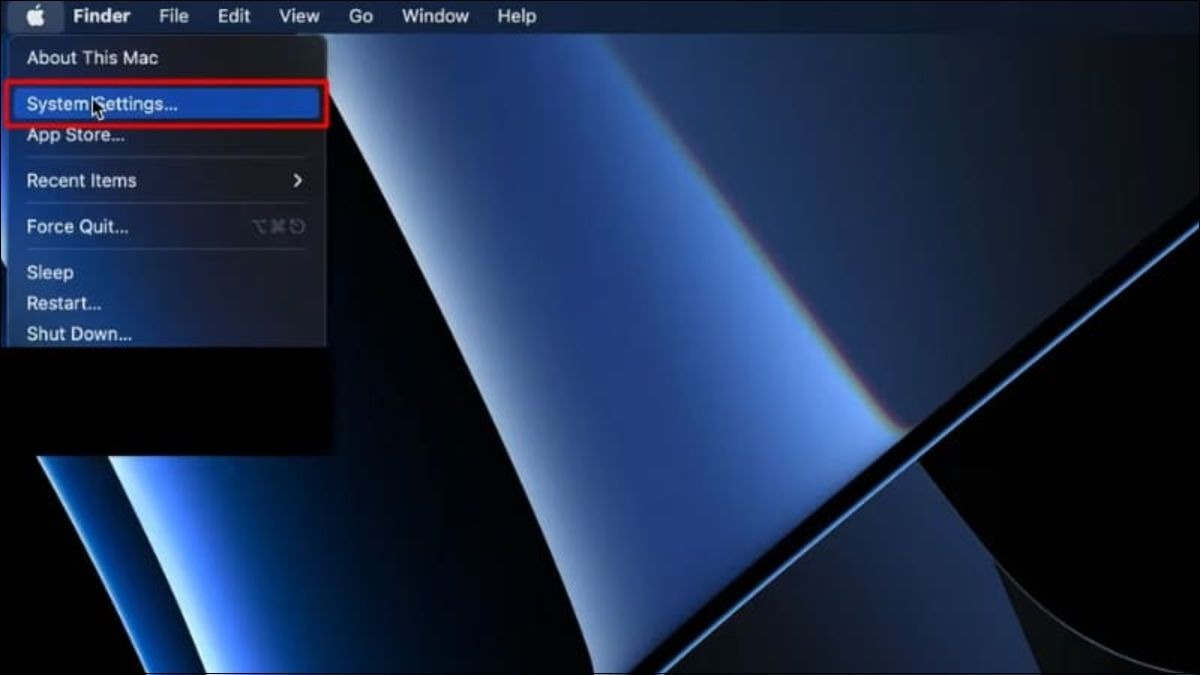
Chọn System Settings
Bước 3: Tìm kiếm từ khóa Keyboard > Điều chỉnh độ sáng tại Keyboard Brightness.
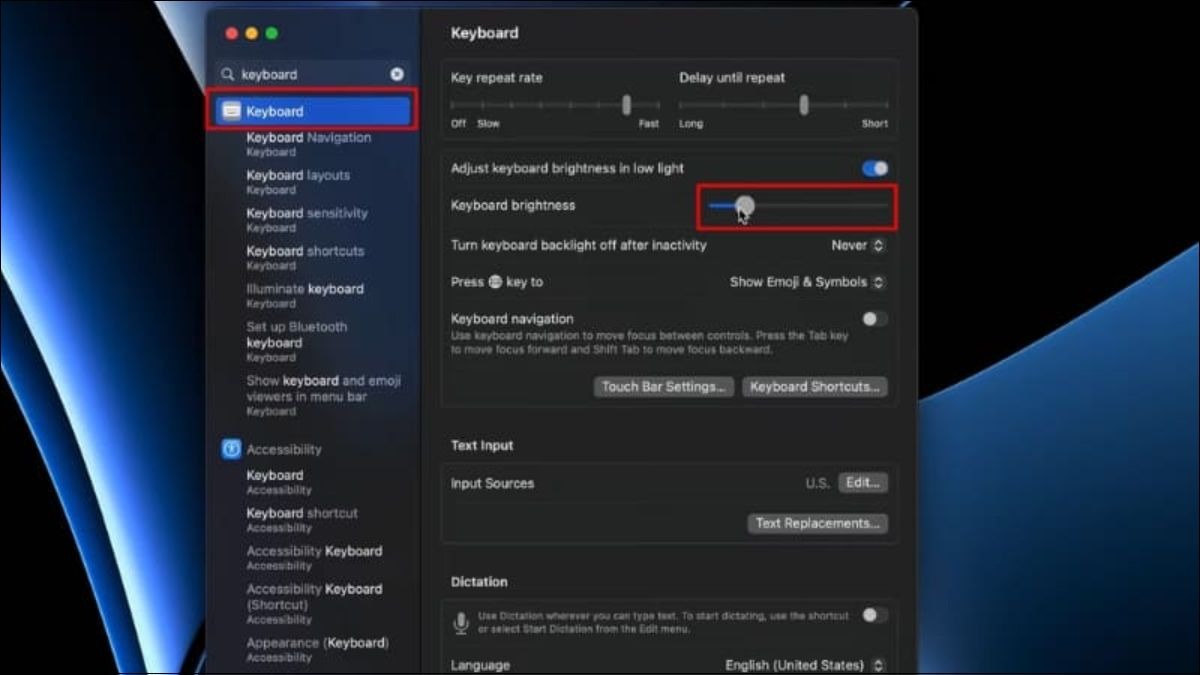
Điều chỉnh độ sáng tại Keyboard Brightness
4. Cách bật đèn bàn phím laptop bằng phần mềm
Bước 1: Bấm tổ hợp phím Windows + X để mở cửa sổ Settings.

Bấm tổ hợp phím Windows + X
Bước 2: Chọn Mobility Center.
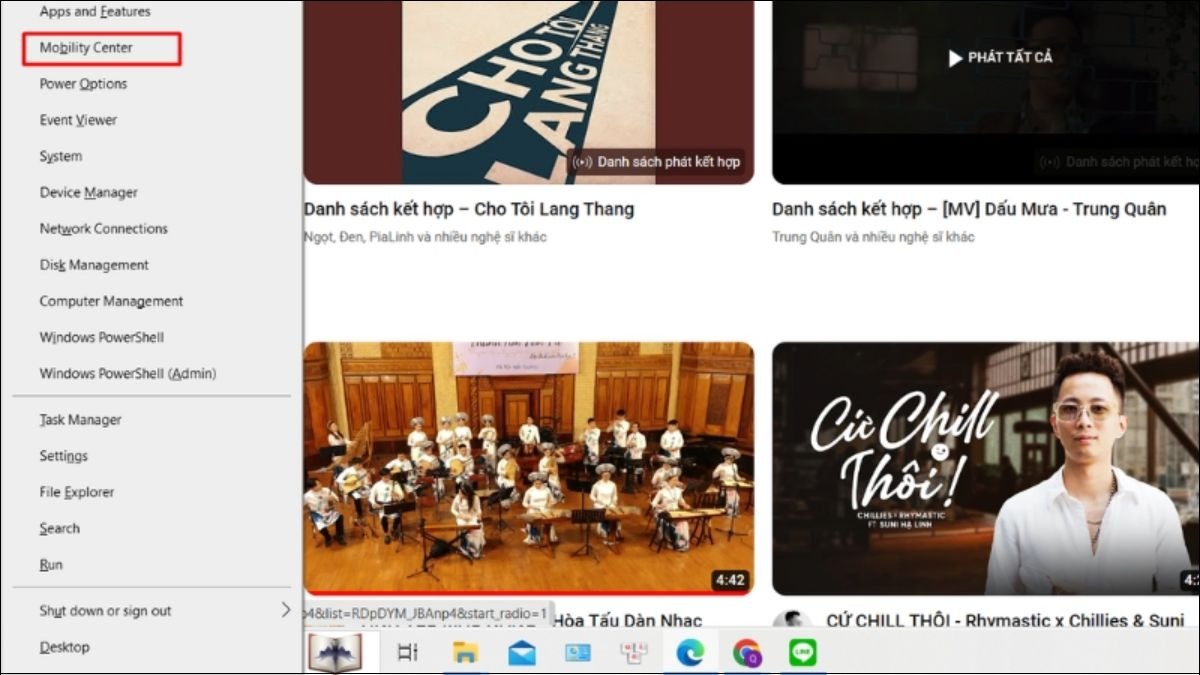
Chọn Mobility Center
Bước 3: Tìm ô Keyboard Backlighting để điều chỉnh độ sáng cho đèn bàn phím.
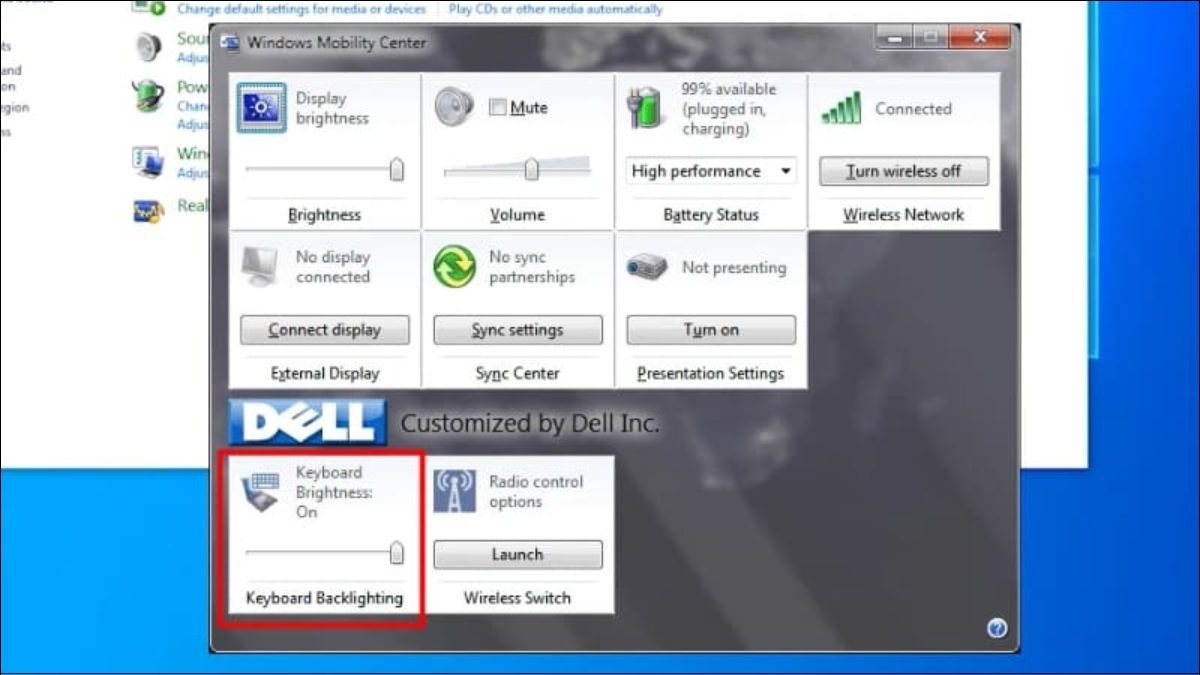
Điều chỉnh độ sáng tại Keyboard Backlighting
Ngoài ra với các dòng máy laptop gaming, chúng sẽ có một phần mềm được phát triển riêng để điều chỉnh độ sáng và màu sắc bàn phím. VD: NITRO SENSE của dòng máy Acer Nitro

Điều chỉnh bàn phím bằng phần mềm NITRO SENSE
5. Cách bật đèn bàn phím rời
5.1 Dùng tổ hợp phím
Hầu hết các bàn phím rời đều có tổ hợp phím Fn kết hợp với một phím số (thường là từ F1 đến F9) để bật/tắt, điều chỉnh độ sáng, màu sắc và hiệu ứng đèn nền. Hãy tham khảo hướng dẫn sử dụng của bàn phím để biết chính xác tổ hợp phím tương ứng.
5.2 Dùng phần mềm nhà sản xuất cung cấp
Nhiều nhà sản xuất cung cấp phần mềm riêng để tùy chỉnh đèn bàn phím. Phần mềm này cho phép bạn tinh chỉnh màu sắc, hiệu ứng ánh sáng, và thậm chí là gán macro cho các phím. Hãy truy cập website của nhà sản xuất để tải và cài đặt phần mềm tương thích với bàn phím của bạn.
Xem thêm:
Hướng dẫn cách tắt bàn phím laptop cực đơn giản, hữu hiệu
Cách mở bàn phím ảo trên máy tính, laptop đơn giản nhất
Cách tắt máy tính bằng bàn phím cực đơn giản không phải ai cũng biết
Hướng dẫn cách tắt bàn phím laptop cực đơn giản, hữu hiệu
Bàn phím không gõ được: Nguyên nhân và cách khắc phục
Thông qua bài viết trên, mình đã tổng hợp cho các bạn cách để bật đèn bàn phím cho hầu hết các dòng laptop thuộc những hãng thông dụng được ưa chuộng trên thị trường nhiều hiện nay. Hy vọng nó sẽ giúp ích được cho các bạn. Nếu thấy hay, đừng ngại chia sẻ cho bạn bè cùng biết nhé!









